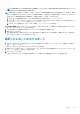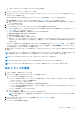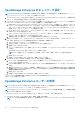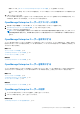Users Guide
Table Of Contents
- Dell EMC OpenManage Enterpriseバージョン3.5ユーザーズ ガイド
- 目次
- 表
- Dell EMC OpenManage Enterprise について
- OpenManage Enterprise 内のセキュリティ機能
- OpenManage Enterpriseのインストール
- OpenManage Enterpriseをお使いになる前に
- OpenManage Enterpriseグラフィカル ユーザー インターフェイスの概要
- OpenManage Enterprise ホームポータル
- デバイスの管理
- デバイスのグループ化
- 静的デバイスグループの作成または削除
- クエリデバイスグループの作成または編集
- 静的子グループのデバイスの追加または編集
- 静的またはクエリ動的グループの子グループの名前の変更
- 静的またはクエリグループのクローン作成
- 新しいグループへのデバイスの追加
- 既存グループへのデバイスの追加
- OpenManage Enterprise からのデバイスの削除
- OpenManage Enterprise からのデバイスの除外
- ベースラインを使用したデバイス ファームウェア/ドライバーのアップデート
- 個々のデバイスのファームウェア バージョンのロールバック
- デバイスインベントリの更新
- デバイスステータスの更新
- 1 台のデバイスのインベントリのエクスポート
- デバイスリスト
- シャーシとサーバにおける追加アクションの実行
- MX7000 シャーシに対して表示されるハードウェア情報
- すべてまたは選択したデータのエクスポート
- デバイスの表示と設定
- デバイスの管理アプリケーション iDRAC の開始
- 仮想コンソールの起動
- デバイスのグループ化
- デバイスのファームウェアおよびドライバーの管理
- デバイス導入テンプレートの管理
- リファレンス デバイスからの導入テンプレートの作成
- テンプレート ファイルのインポートによる導入テンプレートの作成
- 導入テンプレート情報の表示
- サーバー導入テンプレートの編集
- シャーシ導入テンプレートの編集
- IOA導入テンプレートの編集
- 導入テンプレートのネットワーク プロパティの編集
- デバイス導入テンプレートの導入
- IOA導入テンプレートの導入
- 導入テンプレートのクローン作成
- 未検出のサーバーまたはシャーシへの設定の自動導入
- 自動導入のターゲットの作成
- 自動導入のターゲットを削除
- 自動導入のターゲットの詳細の別形式へのエクスポート
- ステートレスな導入の概要
- ネットワークの定義
- 設定済みネットワークの編集または削除
- VLAN定義のエクスポート
- ネットワーク定義のインポート
- プロファイルの管理
- デバイス設定コンプライアンスの管理
- デバイスのアラートの監視
- 監査ログの管理
- デバイスコントロール用ジョブの使い方
- 監視または管理のためのデバイスの検出
- Discover servers automatically by using the server-initiated discovery feature
- デバイス検出ジョブの作成
- デバイス検出のためのプロトコル サポート マトリックス
- デバイス検出ジョブの詳細の表示
- デバイス検出ジョブの編集
- デバイス検出ジョブの実行
- デバイス検出ジョブの停止
- .csv ファイルからデータをインポートして複数のデバイスを指定
- デバイスをグローバルに除外する
- サーバ検出ジョブを作成するための検出モードの指定
- サーバー用にカスタマイズされたデバイス検出ジョブ プロトコルの作成 - 検出プロトコルの追加設定
- シャーシ検出ジョブを作成する検出モードの指定
- シャーシ用にカスタマイズされたデバイス検出ジョブ プロトコルの作成 - 検出プロトコルの追加設定
- Dellストレージ検出ジョブを作成するための検出モードの指定
- ネットワーク スイッチ検出ジョブを作成するための検出モードの指定
- HTTPSストレージ デバイス用にカスタマイズされたデバイス検出ジョブ プロトコルの作成 - 検出プロトコルの詳細設定
- SNMP デバイス用のカスタマイズしたデバイス検出ジョブプロトコルの作成
- 複数のプロトコル検出ジョブを作成する検出モードの指定
- デバイス検出ジョブの削除
- デバイスインベントリの管理
- デバイス保証の管理
- レポート
- MIB ファイルの管理
- OpenManage Enterprise アプライアンス設定の管理
- OpenManage Enterprise のネットワーク設定
- OpenManage Enterprise ユーザーの管理
- ユーザーセッションの終了
- OpenManage Enterprise でのディレクトリサービスの統合
- OpenID Connectプロバイダーを使用したOpenManage Enterpriseログイン
- OpenManage EnterpriseへのOpenID Connectプロバイダーの追加
- OpenManage Enterpriseへのロール ベースのアクセスのためのPingFederateでのOpenID Connectプロバイダー ポリシーの設定
- OpenManage Enterpriseへのロール ベースのアクセスのためのKeycloakでのOpenID Connectプロバイダー ポリシーの設定
- OpenID Connectプロバイダーを使用したOpenManage Enterpriseの登録ステータスのテスト
- OpenManage EnterpriseでのOpenID Connectプロバイダーの詳細の編集
- OpenID Connectプロバイダーの有効化
- OpenID Connectプロバイダーの削除
- OpenID Connectプロバイダーの無効化
- セキュリティ証明書
- ログインセキュリティのプロパティの設定
- コンソールプリファレンスの管理
- アラート表示のカスタマイズ
- SMTP、SNMP、Syslogアラートの設定
- 着信アラートの管理
- 保証設定の管理
- OpenManage Enterpriseのバージョンと使用可能なプラグインの確認とアップデート
- リモートコマンドとスクリプトの実行
- OpenManage Mobile の設定
- その他の参照情報およびフィールドの説明
OpenManage Enterprise ユーザーを有効にする 、p. 139
関連情報
OpenManage Enterprise ユーザーの管理 、p. 136
AD および LDAP グループのインポート
メモ: 管理者権限のないユーザーは、Active Directory(AD)および Lightweight Directory Access Protocol(LDAP)ユーザーを有
効または無効にすることはできません。
メモ: OpenManage Enterprise で AD をインポートする場合は、事前に AD の設定時に、ユーザーグループをユニバーサルグル
ープに含めておく必要があります。
1. [ディレクトリグループのインポート] をクリックします。
2. [Active Directory のインポート] ダイアログボックスで、次の手順を実行します。
a. [ディレクトリソース] ドロップダウンメニューから、グループを追加するためにインポートすべき AD または LDAP ソー
スを選択します。ディレクトリの追加については、「ディレクトリサービスで使用する Active Directory グループの追加また
は編集 、p. 142」を参照してください。
b. 資格情報の入力 をクリックします。
c. ダイアログボックスで、ディレクトリが保存されているドメインのユーザー名とパスワードを入力します。ツールヒントを
使用して、正しい構文を入力します。
d. 終了 をクリックします。
3. 使用可能なグループ セクションで、次の操作を実行します。
a. グループの検索 ボックスに、テスト済みディレクトリで使用できるグループ名の最初の数文字を入力します。入力したテキ
ストで始まるすべてのグループ名が、グループ名 の下に表示されます。
b. インポートするグループに対応するチェックボックスを選択し、>> または << ボタンをクリックして、グループを追加また
は削除します。
4. インポートするグループ セクションで、次の操作を実行します。
a. グループのチェックボックスを選択し、グループ役割の割り当て ドロップダウンメニューから役割を選択します。役割ベー
スのアクセスの詳細については、「ロール ベースの OpenManage Enterprise ユーザー権限 、p. 14」を参照してください。
b. 割り当て をクリックします。
選択したディレクトリサービスの下にあるグループのユーザーが、選択したユーザー役割に割り当てられます。
5. 必要に応じて、手順 3 と 4 を繰り返します。
6. インポート をクリックします。
ディレクトリグループがインポートされ、ユーザーのリストに表示されます。ただし、これらのグループ内のすべてのユーザ
ーがそれぞれのドメインユーザー名と資格情報を使用して OpenManage Enterprise へログインします。
たとえば john_smith というドメインユーザーは、複数のディレクトリグループのメンバーになることも、別の役割を割り当てられ
ているグループのメンバーになることもできます。この場合、ユーザーは、ユーザーがメンバーになっているすべてのディレクト
リグループの最高レベルの役割を受け取ります。
● 例 1:ユーザーは管理者、DM、および閲覧者役割を持つ 3 つのグループのメンバーです。この場合、ユーザーは管理者になり
ます。
● 例 2:ユーザーは 3 つの DM グループと 1 つの閲覧者グループのメンバーです。この場合、ユーザーは、3 つの DM 役割全体に
わたるデバイスグループのユニオンにアクセスできる DM になります。
ユーザーセッションの終了
1. ユーザー名に対応するチェックボックスを選択し、[終了] をクリックします。
2. 確認を促すプロンプトが表示されたら、[はい] をクリックします。
選択したユーザーセッションは終了し、ユーザーはログアウトされます。
関連参照文献
OpenManage Enterprise ユーザーを無効にする 、p. 139
OpenManage Enterprise ユーザーを有効にする 、p. 139
140 OpenManage Enterprise アプライアンス設定の管理